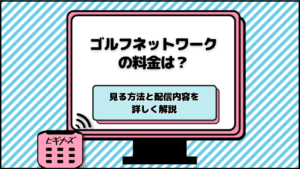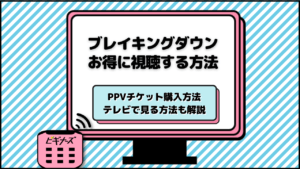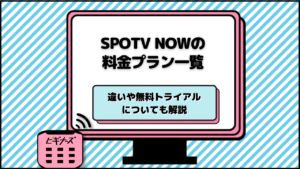更新
DAZN(ダゾーン)をテレビで見る方法7選!おすすめの方法や見れない場合の対処法も!

※当記事はアフィリエイト広告を含みますが、情報の正確性・公平性には影響しません。
近年DAZN(ダゾーン)では、大型のスポーツイベントの独占配信などをおこなっており注目されています。
DAZNはスマホやタブレットでも気軽に視聴ますが、テレビの大画面で迫力ある映像を楽しめます。この記事ではDAZNをテレビで視聴する方法や、DAZNを安く利用する方法をご紹介します。
DAZN見るなら
「DMM×DAZNホーダイ」がおすすめ!
- DMMとDAZNの2つセットで
月額3,480円(税込)! - DAZN単体よりもお得!

\DAZNよりもお得!/
※この記事の情報は2025年1月21日時点の情報です。最新の配信状況は各サービスサイトにてご確認ください。
目次
DAZNをテレビで見るなら「DMM×DAZNホーダイ」がおすすめ!
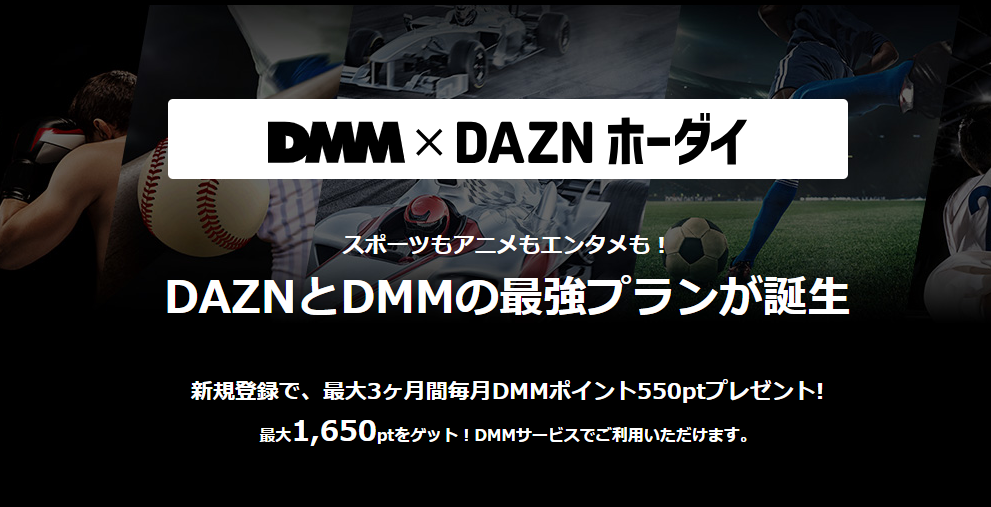
| DMM×DAZNホーダイ | 情報 |
|---|---|
| 月額料金(税込) | 月額3,480円(税込) |
| 作品数 | 19万本以上 |
| 配信ジャンル | アニメ、エンタメ、スポーツ関連など |
| 無料トライアル | なし ※3か月550ptの付与あり |
DMM×DAZNホーダイは、DMMプレミアムとDAZNがセットになった新プランであり、こちらもプランであってもテレビで視聴することが可能です。
DAZNのスポーツ中継に加えて、DMMプレミアムのアニメ・映画などのコンテンツが見られるようになります。
通常月額4,200円(税込)のところ、このプランでは2プランセットで月額3,480円(税込)で、DAZN単体での登録よりも安いです!
それぞれのプランに別々で加入する場合と比べても合計で1,270円もお得になります!
また、新規登録後3ヶ月間はDMMポイントが550ポイント毎月付与される特典もあるのでおすすめです!
料金がお得になって見られるコンテンツが増えるまさに一石二鳥なプランになっています!
\スポーツのライブ中継を見るなら!/
DMM×DAZNホーダイとはなにかを詳しく解説する記事もあるので、ぜひあわせてチェックしてみてください。
DMM×DAZNホーダイをテレビで見る方法
DMM×DAZNホーダイもテレビで視聴ができます。
以下の方法で視聴できるので、「DMM×DAZNホーダイ」を大画面で楽しみましょう。
- スマートテレビで視聴する
- Fire TV Stickで視聴する
- Chromecastで視聴する
- Apple TVで視聴する
- ゲーム機を使って視聴する
※Nintendo Switchは視聴不可 - ひかりTVで視聴する
\DAZN単体より720円お得!/
DMM TVをテレビで見る方法
DMM TVは主に5つの方法でテレビ視聴ができます。
- Fire TV Stick
- Chromecast with Google TV
- HDMIケーブル
- PlayStation4・5、PlayStation VR2
- Android TV
Fire TV Stickは、Wi-Fi環境でテレビと本体を接続するだけで、操作が簡単です。
Chromecast with Google TVもWi-Fi環境があれば、アプリ操作でテレビに繋げられるため便利です。もちろん、ほかの方法でもDMM TVをテレビで視聴できます。
自分に合った視聴方法を選んで、DMM TVをテレビの大画面で楽しんでみてはいかがでしょうか。
\スポーツのライブ中継を見るなら!/
ビギナーズでは、DMM TVをテレビで見る方法の詳細も公開していますので、参考にしてください。
DAZN(ダゾーン)をテレビで視聴する7つの方法
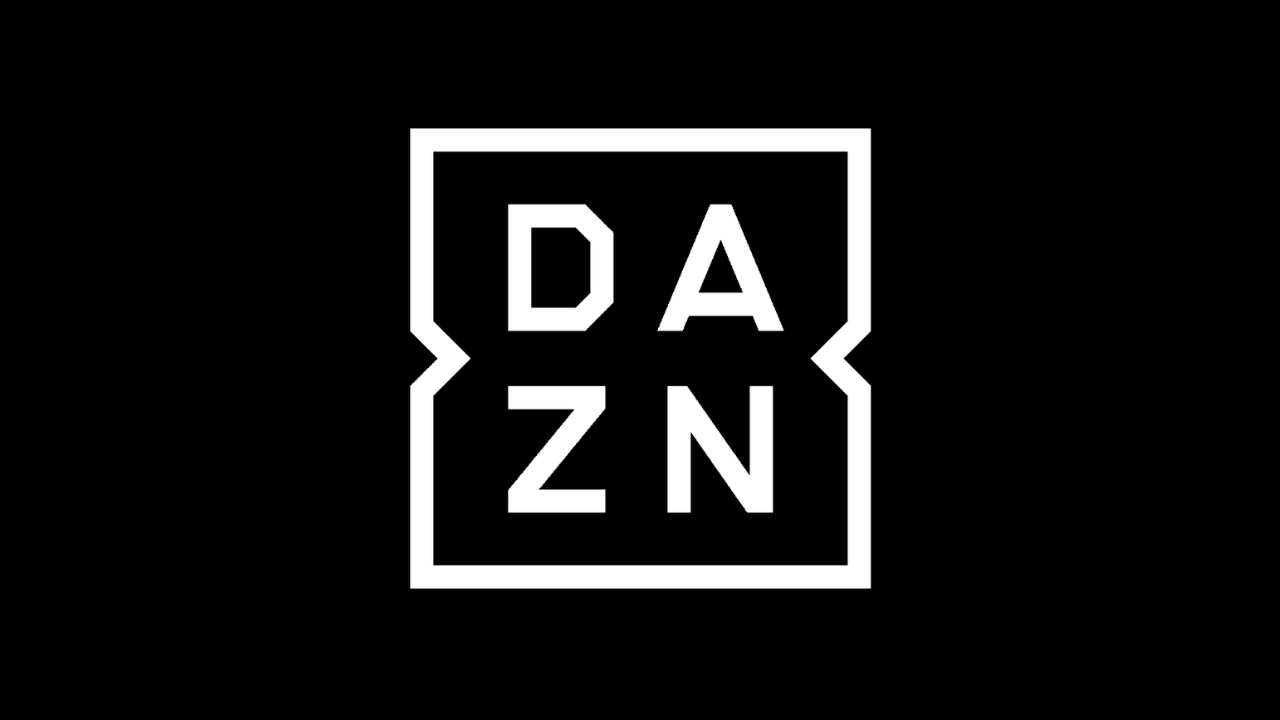
DAZNはインターネットに接続することで、PCやスマホはもちろん、テレビの大画面でも視聴できます。
現在、テレビでDAZNを視聴する方法は以下の7パターンがあります。クリックで各見出しにジャンプします。
それぞれの方法について、下記で詳しくご紹介しましょう。
\スポーツのライブ中継見るなら!/
1.Fire TV Stickで視聴する
Fire TV StickはAmazonが販売するVOD視聴ツールです。
テレビに接続するだけでスマートテレビと同じように映像コンテンツが楽しめるため、手っ取り早くテレビでDAZNを楽しみたい方におすすめの方法です。
また、DAZN以外の動画ストリーミングサービスにも対応しており、Amazonプライムビデオ、NetflixやHuluなど、様々なサービスの映像コンテンツが楽しめます。
- Amazon Fire TV第1世代(2015年以降)
- Fire TV – 4k(第2世代以降)
- Fire TV Cube
- Fire TV Stick
- Fire TV Stick 4K
接続方法
テレビとはHDMIで接続します。ケーブルは使用せず、本機をテレビのHDMI端子に直接差し込みましょう。
Fire TV Stickのメニュー画面からまたDAZNにアクセスします。
費用の目安
Fire TV Stickの価格は第3世代が4,980円、HDが6,980円です。低コストでDAZNの視聴環境を構築できるのが魅力です。
また、4Kテレビに対応したFire TV Stick 4Kは9,980円です。
Fire TV Stickについて詳しくはこちらもご覧ください。
\スポーツのライブ中継見るなら!/
2.スマートテレビで視聴する
スマートテレビとは、インターネット接続機能を搭載したテレビのことです。DAZN対応のスマートテレビがあれば、簡単に映像コンテンツを大画面で楽します。
現在、ソニー・シャープ・パナソニック・FUNAI・東芝・LGなどの電機メーカーがDAZN対応のスマートテレビを販売しています。
モデルによって対応状況が異なるものの、「Android TV™機能搭載モデル」であれば、基本的にDAZNの視聴できます。
- Panasonic:VIERA(2014年以降に発売された機種)
- Sharp:AQUOS(Google TV™機能搭載モデル)
- Toshiba:REGZA(Google TV™機能搭載モデル)
- Sony:BRAVIA(Google TV™機能搭載モデル・スマートテレビ対応のネットワーク機能搭載)
接続方法
テレビをインターネットに接続すれば、すぐにDAZNを視聴できます。
ただ、スマートテレビの機種によっては、外部機器の接続を求められるケースがあります。
DAZNへのアクセスもテレビによって異なりますので、詳しくは各スマートテレビの取扱説明書を確認してください。
費用の目安
すでにDAZN対応のスマートテレビを所有しているなら、DAZNを契約し、月額料金を支払うだけで視聴可能です。
一方、新たにスマートテレビを購入する場合、価格はメーカーやモデルによって異なりますが、おおむね10万円前後が目安です。
\スポーツのライブ中継見るなら!/
3.Chromecastで視聴する
テレビとスマートフォンやパソコンを接続し、インターネット経由で映像コンテンツを楽しむためのツールがChromecastです。
Googleが販売しているだけあり、Android OSとの相性がよく、多彩なアプリ・VODサービスに対応しています。
接続方法
テレビとの接続方法はHDMIのみです。本体と一体化したHTMLケーブルを差し込みます。ケーブルは短いですが、軽量なのでぶら下げるような形でも使用可能です。
Chromecastへの接続ボタンをクリック・タップするだけで、スマホやタブレットのDAZNアプリから映像をテレビへと送信されます。
費用の目安
Chromecastの価格は5,000円前後でした。生産終了のため在庫限りの販売となっており、現在は1万円近くまで価格が上がっています。
注意点
Chromecastとテレビ単体ではDAZNを視聴できないので注意しましょう。
また、使用デバイス(スマートフォンなど)のアプリ内からテレビに映像を飛ばすため、自宅にWi-Fi環境がない場合は利用できません。
\スポーツのライブ中継見るなら!/
4.Apple TVで視聴する
Apple TVは、Appleが販売するメディアストリーミング端末です。
現在販売されているモデルには、Apple TV向けに提供・開発された専用OS「tvOS」が搭載されており、スマホ感覚でアプリが利用できます。
接続方法
テレビとは付属のHDMIケーブルで接続します。設置場所に合わせて別のケーブルを使うことも可能です。なお、DAZNへのアクセスは専用アプリを使用します。
費用の目安
Apple TV 4Kの販売価格は19,800円です。
本体価格が高価な分、CPUなどのスペックは申し分ありません。非常に快適に動作するので、コンテンツをサクサク楽しみたい方におすすめです。
注意点
他メーカーの類似機器に比べるとサイズが大きく、一定の設置スペースを確保する必要があります。
壁掛けテレビなどを使用している場合、この点がネックになるかもしれませんね。
\スポーツのライブ中継見るなら!/
5.ゲーム機で視聴する(PlayStation/X BOX)
DAZNはインターネットに接続したゲーム機でも使用可能です。
現在DAZNを視聴可能なゲーム機はPlayStationシリーズ、X BOXシリーズのみです。
- PlayStation
- X BOX
PlayStationで視聴する場合
PlayStationはDAZNの視聴に対応しており、専用アプリも配布されています。利用方法はとても簡単で、PS StoreからDAZNのアプリをダウンロード・インストールするだけになります。
対応機種はPS5、PS4、PS4 Proです。PS3でもDAZNの視聴は可能ですが、前世代機ということもあって、推奨環境から外れており視聴できない可能性があるため、注意してください。
- 対応機種
- PlayStation® 4
- PlayStation® 4 Pro
- PlayStation® 5
X BOXで視聴する場合
マイクロソフトのゲーム機であるX BOXにも、DAZNを視聴するためのアプリが用意されています。
利用方法はPS4・PS3と同じ形で、X BOX の公式サイトからXbox Gamesストアにアクセスし、DAZN を検索。画面に表示される手順に従い、アプリをインストールするだけです。
- 対応機種
- Xbox One
- Xbox One S
- Xbox One X
- Xbox Series X(L)
- Xbox Series S(R)
\スポーツのライブ中継見るなら!/
6.ひかりTVで視聴する
ひかりTVでもDAZNの視聴が可能です。ただ、DAZNに対応しているものの、非対応の動画ストリーミングサービスも多いです。
接続方法
DAZNアプリのインストールします。
インストール後、ひかりTVホーム画面上のDAZNパネルを選択するか、androidホーム画面上のDAZNアイコンを選択すると、DAZNアプリが起動します。
また、視聴にはひかりTV対応チューナー(ST-4500)が必要となります。
費用の目安
ひかりTVを視聴するためには、本サービスに加入して専用チューナーをレンタルまたは購入する必要があります。
ひかりTVの月額基本料金は1,100円(税込)です。
DAZN for docomoでは、ひかりTVとあわせての利用で220円の割引が受けられます。
docomoの対象回線でeximo・ahamo・ギガホに契約している方は、dポイントの20%還元なども受けられます。
\スポーツのライブ中継見るならDAZN!/
7.HDMIケーブルで接続する
パソコンとテレビをHDMIケーブルで接続し、テレビで映像コンテンツを楽しむアナログな方法もあります。
パソコンの画面をそのままテレビに出力するため、画質や動作スピードはパソコンスペックに依存します。
古い機種などの場合、映像がスムーズに表示されなかったり、画面の切り替えにラグが生じたりする可能性があるでしょう。
接続方法
HDMIケーブルを使用して、PCの画面やiPhone/iPadの画面をTVに出力できます。
iOS端末を接続する場合は、純正ケーブルと専用変換アダプタが必要になります。
費用の目安
すでにテレビとHDMI出力対応のパソコンがあれば、HDNIケーブルを用意するだけ。メーカーや長さよりますが、1本あたり1,000円前後で購入できます。
注意点
HDMIケーブルよる有線接続となりますので、パソコンとの距離によっては、かなり長いケーブルを用意する必要があります。
また、配置を考えないとケーブル類が邪魔になる可能性も。ケーブルボックスなどを利用してすっきりまとめましょう。
\スポーツのライブ中継見るなら!/
DAZN(ダゾーン)では2台まで同時視聴できる!
DAZNでは2台まで同時視聴が可能です。
DAZN(ダゾーン)なら以下のように、1つのアカウントで2台の端末から配信を楽しめます。
- テレビでサッカーを見ながらスマホで野球を視聴する
- 家族で別々のスポーツを視聴する
注意点として、同時視聴は同一ロケーションでのみ可能となっています。視聴する2つのデバイスが離れた場所にあるときは、どちらか一方のデバイスでの視聴ができなくなります。
また、1つのアカウントで登録できる端末の台数は5台までです。よく利用する端末を登録しておくと便利です。
こちらの記事でもDAZNの同時視聴の方法を紹介していますので、あわせてご覧ください。
安く見るなら「DMM×DAZNホーダイ」!
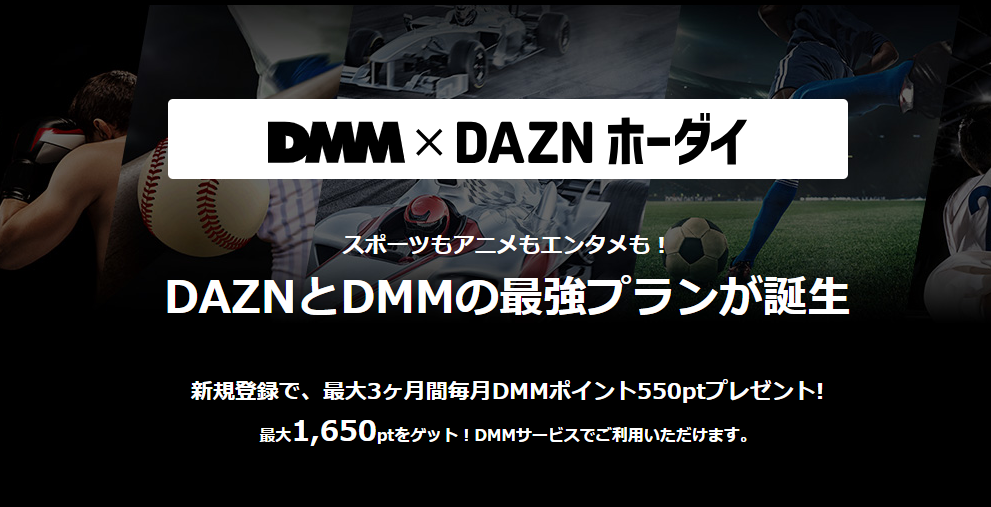
- DAZN単体契約より720円安い!
- 19万本以上のアニメや映画も見放題!
- 新規登録で最大1,650ptもらえる!
DAZNをなるべく安く利用したいならDMM×DAZNホーダイがおすすめです。
DMM×DAZNホーダイは、DMMプレミアムとDAZNがセットになったプランです。
【720円お得】DMM×DAZNホーダイの料金
DAZN単体の月額料金は月額4,200円(税込)ですが、DMM×DAZNホーダイなら月額3,480円(税込)で、DAZN単体での登録よりも720円安いです!
それぞれのプランに別々で加入する場合と比べても合計で1,270円もお得になります!
DAZNのスポーツ中継に加えて、DMMプレミアムで配信中の19万本以上のアニメや映画が見放題で楽しめます。スポーツ中継と映画などの動画配信、それぞれ別のサブスクに登録する必要が無いのも魅力です。
また、新規登録後3か月間はDMMポイントが550ポイント毎月付与されます。
料金がお得になって見られるコンテンツが増えるまさに一石二鳥なプランです!
\DAZN単体より720円お得!/
こちらの記事でもDMM×DAZNホーダイのデメリットやメリットを紹介している記事もあるので、ぜひあわせてチェックしてみてください。
DAZN(ダゾーン)がテレビで見れない時の対処法
DAZN(ダゾーン)がテレビで視聴できない場合には、以下のような原因が考えられます。
- 回線障害
- デバイスの不具合
- 同時視聴可能台数を超えている
- 支払いに何らかの問題があった
DAZN Standardプランの場合、同時視聴可能台数は2台までとなっていますので注意が必要です。
これらの問題への対処法としては、以下のようなものが挙げられます。
- Wi-Fiの帯域の変更
- ルーターの再起動・位置変更
- デバイスの再起動
- デバイス内起動中のアプリを閉じる
以上を試しても問題が解決しない場合には、DAZNが見られない原因と解決方法を説明している記事が他にもありますので、ぜひこちらの記事を活用してください。
まとめ
DAZNはスポーツに特化した動画ストリーミングサービスなので、せっかくならテレビの大画面でスポーツ観戦を楽しみたいですよね。
現在、 様々なメーカーからDAZN対応のストリーミング機器が販売されています。本記事の内容を参考に、自分がもっとも使いやすい機器を探してみてくださいね。
また、DMM×DAZNホーダイなら、DAZN単体で登録するよりも毎月720円もお得に視聴できるようになります。ぜひ新規登録・乗り換えを検討してみてはいかがでしょうか。
\DAZN単体より720円お得!/
※この記事の情報は2025年1月21日時点の情報です。最新の配信状況は各サービスサイトにてご確認ください。

ポメラニアン高橋 /
ビギナーズ編集部 ライター
ラーメンとロックをこよなく愛する洋犬ライター